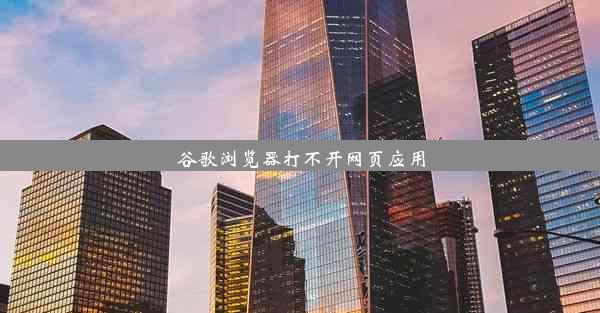电脑如何设置google为默认浏览器—电脑怎么把谷歌设为默认浏览器

在浩瀚的网络海洋中,选择一款适合自己的浏览器至关重要。谷歌浏览器以其强大的搜索功能和简洁的界面深受用户喜爱。那么,如何将谷歌浏览器设置为电脑的默认浏览器呢?本文将为您详细解析,让您轻松畅游网络世界!
一、了解默认浏览器设置的重要性
1. 默认浏览器设置的作用
默认浏览器设置是指当用户点击网页链接或下载文件时,系统会自动使用指定的浏览器打开。正确的默认浏览器设置可以提高工作效率,避免频繁切换浏览器的麻烦。
2. 为什么要将谷歌设为默认浏览器
谷歌浏览器以其快速、稳定、安全等特点,成为众多用户的首选。将谷歌设为默认浏览器,可以让您在浏览网页、下载文件等方面享受更加流畅的体验。
二、电脑如何设置谷歌为默认浏览器
1. Windows系统设置方法
(1)打开设置菜单,点击系统。
(2)在左侧菜单中选择默认应用。
(3)找到Web浏览器选项,点击更改。
(4)在弹出的窗口中,选择Google Chrome,点击确定。
2. macOS系统设置方法
(1)打开系统偏好设置,点击通用。
(2)在默认浏览器栏中,点击更改。
(3)在弹出的窗口中,选择Google Chrome,点击确定。
三、设置默认浏览器后可能出现的问题及解决方法
1. 设置后无法打开网页
(1)检查谷歌浏览器是否已安装最新版本。
(2)尝试重新设置默认浏览器。
(3)重启电脑,查看问题是否解决。
2. 设置后无法下载文件
(1)检查谷歌浏览器的下载设置是否正确。
(2)尝试使用其他浏览器下载文件,确认问题是否出在谷歌浏览器上。
(3)如问题依旧,可能是系统问题,可尝试修复系统。
四、如何管理默认浏览器
1. 修改默认浏览器
当您需要将其他浏览器设为默认时,可按照上述方法进行设置。
2. 查看当前默认浏览器
在Windows系统中,打开设置→系统→默认应用,即可查看当前默认浏览器。在macOS系统中,打开系统偏好设置→通用,即可查看当前默认浏览器。
五、相信您已经学会了如何将谷歌浏览器设置为电脑的默认浏览器。设置默认浏览器可以让我们在浏览网页、下载文件等方面更加便捷。希望本文能对您有所帮助,让您畅游网络世界!